
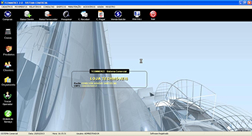
Tcommerce 3.0 Plus
Abaixo temos várias dicas e soluções para resolver problemas comuns que podem ocorre e com um jeito simples podem ser resolvidos.
Para isso deverá ir ao menu Manuteção/Backup, informe a unidade do seu Pen-drive e inicie o Backup. O caminho é sempre formado pela Letra da unidade mais esses caracteres :\ (dois pontos e barra invertida ), exemplo, se ao conectar seu pen-drive a letra foi defina como F, deverá informar no caminho F:\ caso tenha sido G, deverá informar no caminho G:\ é mais seguro inclusive usar mais de pen-drive por dia em seus backups, quanto mais lugares gravado seu backup mais seguro estará.
Para tanto, basta clicar com botão direito do mouse no Atalho do programa que fica na área de trabalho e escolha Executar como Administrador, isso tem ajudado a resolver algumas situações, vale à pena tentar.
1. O produto deverá ter sua Unidade de Medida no cadastro, como KG.
2. Ao digitar o produto na tela de venda, você terá 2 opções: Se na embalagem do produto já vier o peso descrito, basta informar o peso no campo Quantidade, que o sistema te dará o preço, exemplo 0,570kg, basta informar 0,57 que o sistemacalcula quanto será em dinheiro a pagar. Ou caso na embalagem venha o preço e não o peso, basta informa no campo Preço que o sistema já calcula o Peso.
Obs. 2: Se houver erro de sobreposição da dll ( midas.dll ), ignore e avance a instalação. Se ao instalar ou reinstalar o windows não permitir uma conclusão correta, tente reinstalar clicando com o botão direito no instalador e escolhar Executar Como Administrador.

Obs.: Caso não encontre o Firebird no painel de controle, poderá ser necessário reinstalar o Tcommerce novamente e fazendo a opção de Instalação Completa... lá você encontrará 2 tipos de instalação ( esse tipo só é mostrado depois que inicia a Instalação, ai verás após avancar algumas telas, essa opção Instalação Minima e Completa)
Solução: ( É Importante ter um usuário de computador com algum conhecimento técnico em rede windows ), abaixo segue como colocar o Tcommerce em Rede.
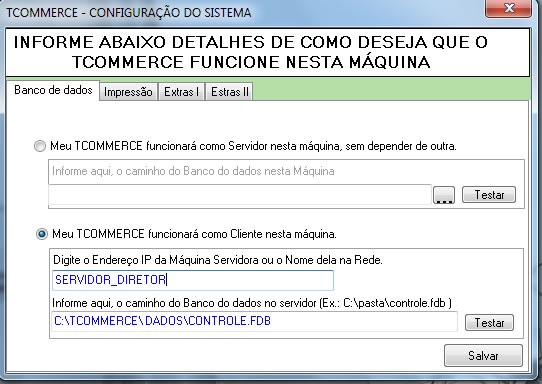
1. Instale o Tcommerce em todos os computadores, máquinas clientes e servidor. Crie um usuário para cada, esses usuários criados na máquina cliente não precisam ter o nome correto, poderá ter apenas o nome fictício, como usuário (TESTE). Mas na máquina Servidora, após instalar o programa, essa deverá criar todos os usuários com nomes corretos e senhas para distribuir para as pessoas que irão utilizar.
2. Na máquina servidora você deverá ir à pasta de instalação do Tcommerce, normalmente ele é instalado na unidade C: do computador e assim você deve encontrar uma pasta assim ( C:\Tcommerce) e é esta pasta que você devera compartilhar com direitos Totais e completos para Leitura e Gravação.
3. Após compartilhar,
verifique se esta pasta está realmente disponível para Leitura
e Gravação total, faça um teste, crie um arquivo
no bloco de notas das máquinas clientes e grave este arquivo dentro
dessa pasta compartilhada... lembre-se você deverá está
na máquina cliente e irá gravar esse pequeno arquivo na
maquina servidora, na pasta compartilhada... se gravou corretamente, ai
está tudo OK e pronto.
Obs.: Observe também se o Firewall do
windows não está bloqueando o executável do programa,
o tcommerce.exe ou se a porta padrão do programa 3050 não
está sendo bloqueada, caso haja esses bloqueios pelo Firewall ai
o sistema não irá conseguir comunicação e
você deverá ajustar esses bloqueios ou desativar o Firewall.
4. Estando tudo pronto, agora é hora de buscar o banco de dados
no servidor, assim em cada máquina cliente vá em Manutenção/Sistemas
e preencha o Nome da máquina Servidora ou IP. Em seguida preencha
o caminho desse banco de dados, que normalmente é só informar
como está sendo mostrado na imagem acima.
5. Lembre-se, a máquina servidora será sempre a 1ª a ser ligada no dia-a-dia, caso não ocorra isso, o Tcommerce das máquinas clientes irá apresentar falha ao aberto, dai caso ocorra isso, terá que ligar a máquina servidora e sair e entrar novamente no programa.

Situação 1 - Muito provável você pode ter instalado uma versão Nova e restaurado um Banco de dados de uma versão antiga, se foi, neste caso, terá que reinstalar a versão antiga e depois instalar novamente a versão nova na mesma pasta da versão anterior, ou apenas vá ao menu REGISTRAR e pressione a tecla de atalho F12 que o sistema regredirá a sequencia da versão atual para antiga e depois é só executar novamente o programa que ele atualizará a base de dados antiga para a nova.
Situação 2 - Se você instalou uma versão nova e depois pegou um banco de dados da versão Free, vai ocorrer esses erros, pois o sistema ficará procurando os novos campos em um banco de dados que está antigo, assim terá que por um banco de dados da mesmas versão.
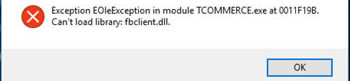

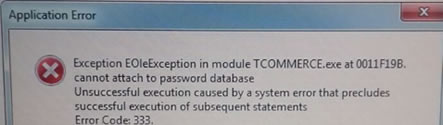
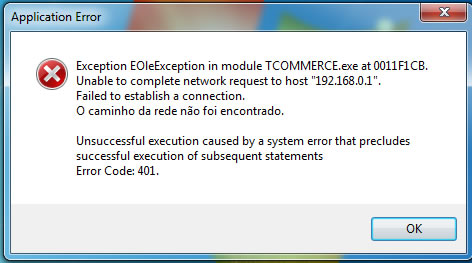
Solução: Faça esses passos:
1. Acesse
Meu computadr
2. Acesse a unidade C: ou Disco Local C:\
3. Vá na pasta \Tcommerce
4. Procure por esse arquivo: config.ini e
delete-o.
5. Abra o programa, e veja como ficou ( não esqueça de abrir
clicando com o botão Direito no Atalho dele e escolhe Executar
como Administrador )